IG版面變長方形怎麼辦?一鍵調整回正方形排版
Instagram 是當下最夯的社交媒體之一,但是隨著IG版本的不斷更新,相信你也遇到過這種狀況:明明照片很漂亮,但一傳到 IG,縮圖卻變成長方形,導致版面排列突兀、不整齊?這種情況讓許多重視排版美感的用戶非常困擾。
其實,IG版面變長方形 是 IG 官方在支援不同照片比例而造成的情況。雖然長方形能展示更多細節,但對於追求一致性與美觀的用戶來說,正方形依舊是最佳選擇。這篇文章會詳細解析 IG 長方形版面與正方形排版的差異,並分享 3 種調整方法。
一、為什麼 IG 版面會變長方形?
在 Instagram 剛誕生的時候,正方形 (1:1) 是唯一的照片比例,這也是 IG 最具代表性的特色之一。但隨著平台功能不斷升級,為了滿足更多攝影需求,IG 開放了以下幾種比例:
- 1:1 正方形(1080x1080px)
- 4:5 直式長方形(1080x1350px)
- 16:9 橫式長方形(1080x608px)
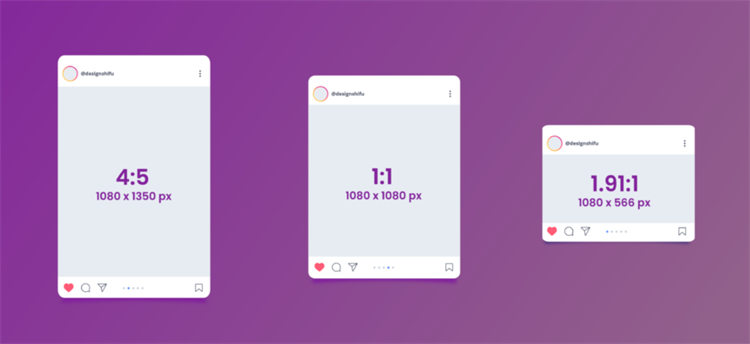
這些比例的開放雖然豐富了創作者的表現手法,但也造成版面預覽「不對稱」的問題。 打個比方,有的用戶ig版面設定本來清一色都是正方形,結果突然出現幾張直式長方形,整齊感立刻被打破。除此之外,一些品牌行銷帳號注重九宮格拼圖設計,但若不調整比例,就會顯得雜亂。因此,許多用戶會希望能找到解決的方法來保持美感。
二、IG 長方形版面與正方形的差異
很多用戶可能不太了解正方形排版和長方形排版的差別,這裡我們為你整理了 ig照片尺寸比例排版差異:
| 版面形式 | 建議尺寸 | 視覺效果 | 適合內容 | 優缺點分析 |
|---|---|---|---|---|
| 正方形 (1:1) | 1080 x 1080 px | 整齊、對稱,視覺美感強 | 美食照、品牌拼貼、日常分享 | 美感佳、排版一致;但是畫面內容可能被裁切 |
| 直式長方形 (4:5) | 1080 x 1350 px | 更佔版面,高度完整 | 人像攝影、全身照、圖文資訊 | 細節完整;但是打破整體排版 |
| 橫式長方形 (16:9) | 1080 x 608 px | 廣闊視角,帶電影感 | 風景照、建築照、廣告圖 | 畫面氣勢強;但是在九宮格牆中看起來突兀 |
三、如何把 IG 版面「調回正方形排版」?
如果你也覺得 ig版面變長方形 破壞美感,不用擔心!這裡有 3 種簡單方法幫你搞定:
方法一:上傳前「手動裁切」
IG 在上傳照片時,會提供裁切選項。你可以手動選擇 1:1 正方形,這樣即使原圖是長方形,也能確保版面顯示為正方形。這個方法適合只上傳少量圖片、不介意裁切掉部分畫面的人。
方法二:利用修圖 APP 調整比例
市面上有許多修圖 APP,都支援「加邊框」或「裁切」功能。你可以把長方形照片置入 1:1 畫布中,接著補上留白背景,然後再儲存成正方形後再上傳 IG。這個方法適合需要保持照片完整內容,但不想裁切掉細節的人。
方法三:一鍵 AI 工具自動修正
如果你覺得手動裁切麻煩,那麼 AI 圖片工具 是最省時的選擇。AI 能根據圖片內容,自動「補邊」並生成高質感背景,看起來就像原圖一樣自然。這個方法最方便,特別適合經常需要調整 IG 照片比例,追求高效率的人。
特別推薦:用AI圖片編輯工具一鍵調整照片比例
看了剛剛上述提到的幾個方法,或許你想用最方便的AI圖片編輯工具來應對ig版面變了這個問題,但是卻不太清楚要用什麼工具,別擔心,這裡推薦一款非常實用的 AI 工具 —— HitPaw FotorPea,它能幫助你快速將 IG 長方形尺寸照片調整回正方形,效果自然不失真。
HitPaw FotorPea 具備功能:
- AI 一鍵增強:快速提升圖片品質與解析度。
- 高清升級:將圖片銳化並提升至 4K/8K,畫質清晰不失真。
- 模糊修復:有效去除模糊,降低噪點與顆粒感。
- 老舊照片修復:恢復破損或年代久遠的照片細節。
- 批次處理:支援一次性編輯多張圖片,節省時間。
- 操作簡單:介面直觀,初學者也能輕鬆上手。
- 跨平台支援:同時適用於 Windows 與 Mac 系統。
操作步驟:
Step 1:下載並安裝
點擊下方下載按鈕,將 HitPaw FotorPea 迅速安裝到電腦中。
Step 2:上傳 IG 照片
開啟軟體後,在介面中選擇「AI 圖片編輯」,將需要調整尺寸或修復的 IG 照片上傳。
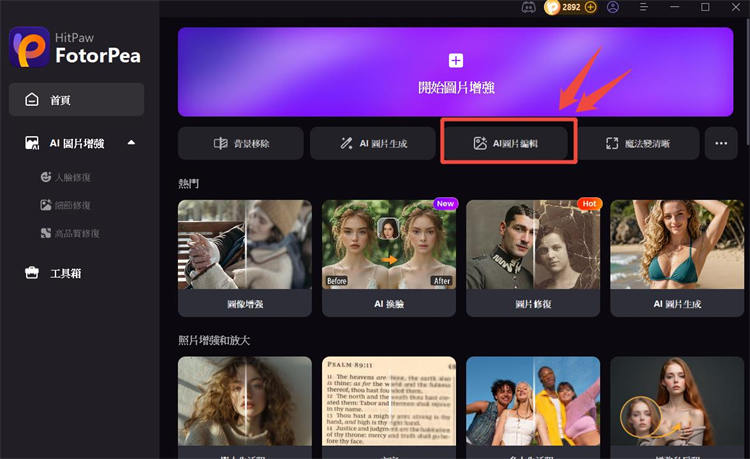
Step 3:選擇自訂尺寸
在右側選項欄找到「調整」,點選下拉選單並選擇「IG 貼文」。
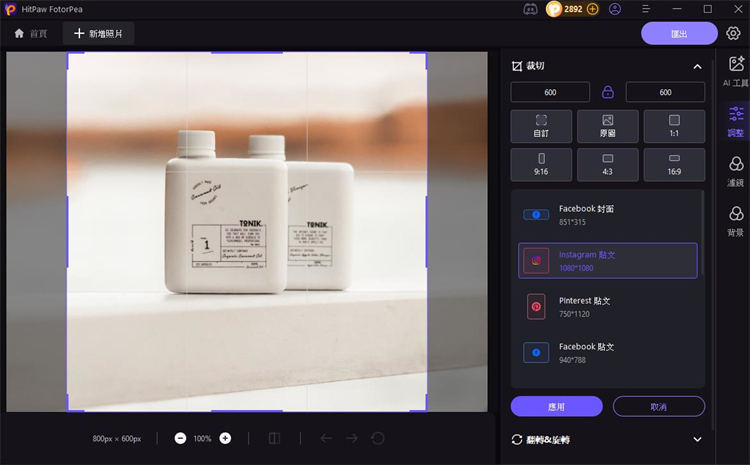
Step 4:設定照片寬高
輸入想要的寬度或高度數值。當設定其中一項時,另一項會自動依照原始比例進行調整,避免圖片變形。
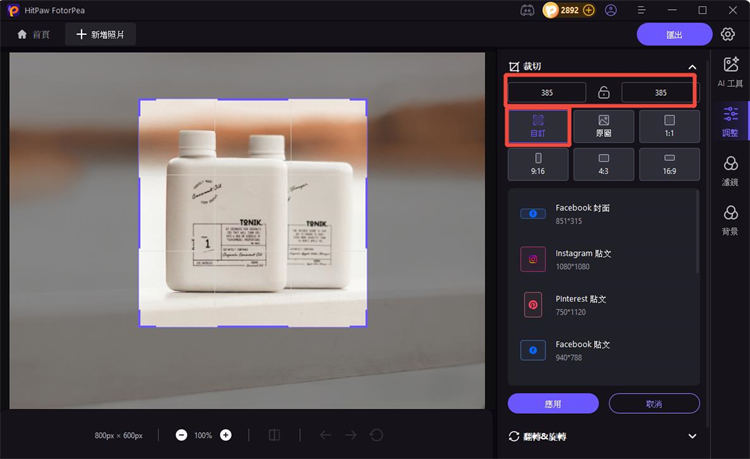
Step 5:預覽並匯出 IG 圖片
點選「預覽」即可檢視修復或尺寸調整的效果。如果滿意,點選「匯出」儲存高畫質版本的 IG 圖片。
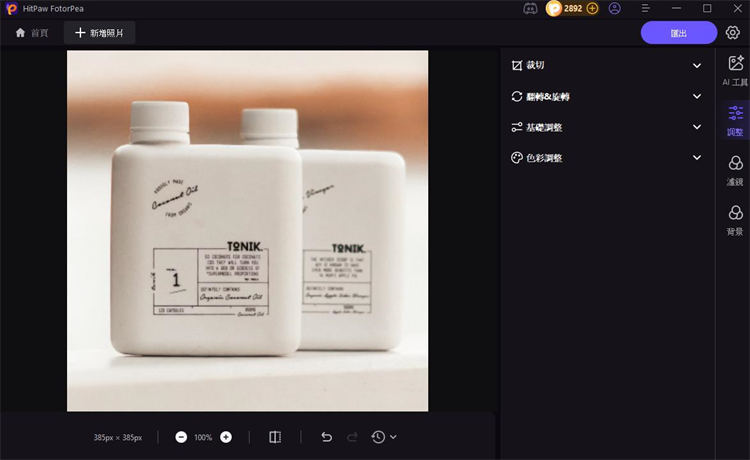
IG 常見問題解答
Q1. IG貼文如何直接發佈到個人檔案?
點選主頁右上角「+」符號 → 選擇「直接發布到個人檔案」 → 選擇要發佈的照片及文字 → 點選「分享」。
Q2. IG截圖會被發現嗎?
截圖公開的貼文、限時動態或一般聊天訊息,對方不會收到通知。但若是「閱後即焚」模式或標記為「查看一次」的內容,對方會收到通知。
Q3. IG摯友截圖會顯示嗎?
截圖摯友訊息通常不會通知,但若對話使用「閱後即焚」模式,對方會收到截圖通知。
結語
當 ig版面變長方形,其實並不是大問題,但若你追求整齊與美感,那麼可能你還是更希望把照片調整成正方形發佈。無論是手動裁切、修圖 APP,還是使用 AI 工具等,都可以幫你更好地完成ig版面調整。當然,如果你在尋找最輕鬆和高效的方法, HitPaw FotorPea 絕對是你最佳的選擇,你可以把它當做最佳的 IG 照片尺寸調整 app,讓你的 IG 牆面重新回到乾淨、對稱、賞心悅目的狀態。









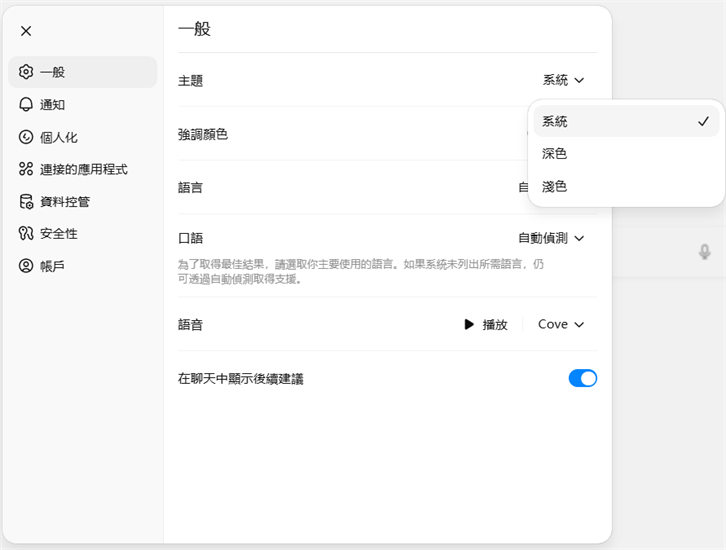
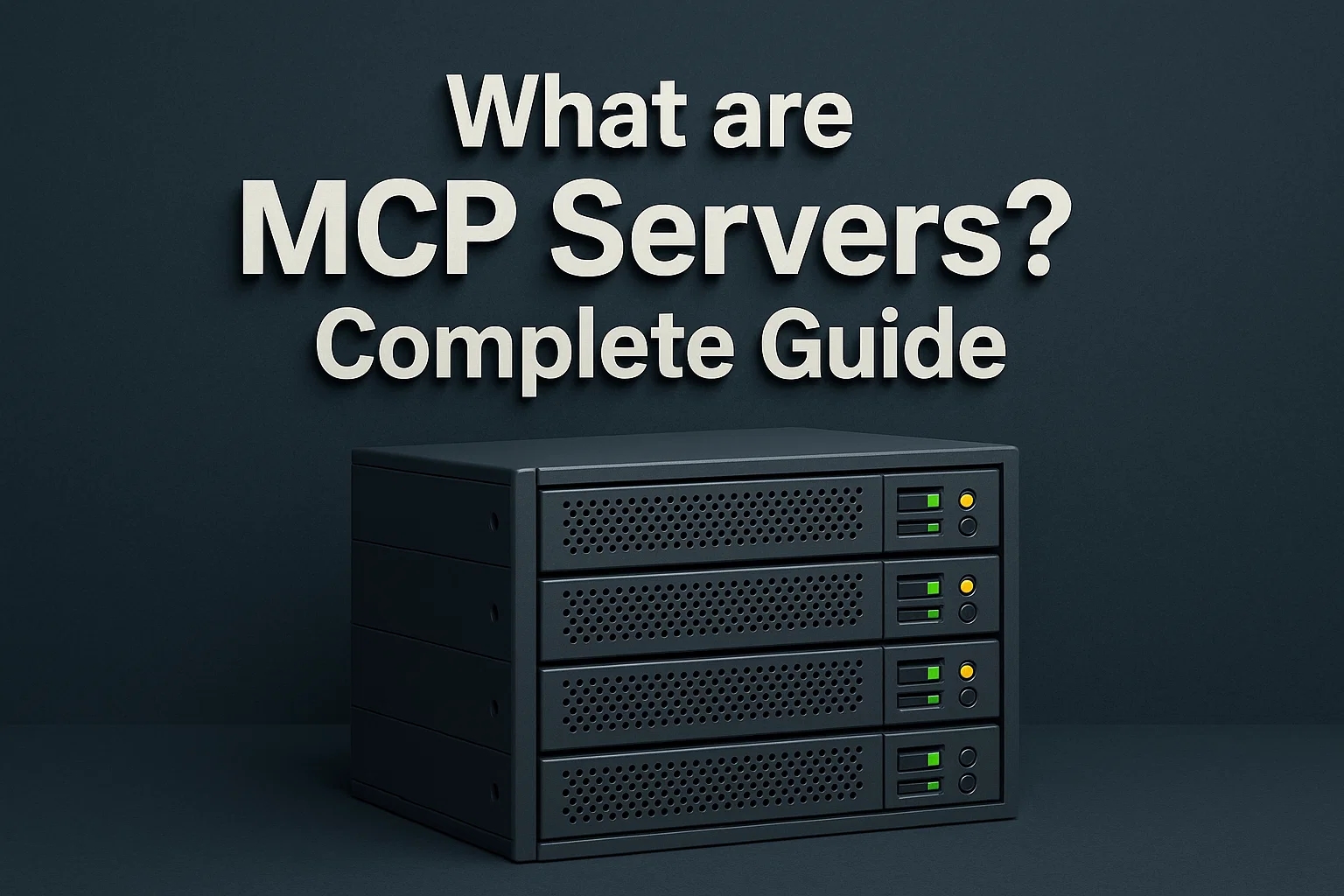


分享文章至:
選擇產品評分:
Joshua
HitPaw 特邀主編
熱衷於分享3C及各類軟體資訊,希望能夠透過撰寫文章,幫助大家瞭解更多影像處理的技巧和相關的AI資訊。
檢視所有文章留言
為HitPaw留下您的寶貴意見/點評